消えたエクセルのグリッド線を復活する

エクセルにはグリッド線(セルの周囲に描かれている線)があり、この線を目安に作業します。
ところがある時、このグリッド線が消えてしまいました。
エクセルとしては問題なく動きますが、セルの位置が分かりにくくなり作業しにくくなりました。
何とかならないものかと調べ対象いたしましたので、備忘録として記録いたします。
現象はこのような感じです。
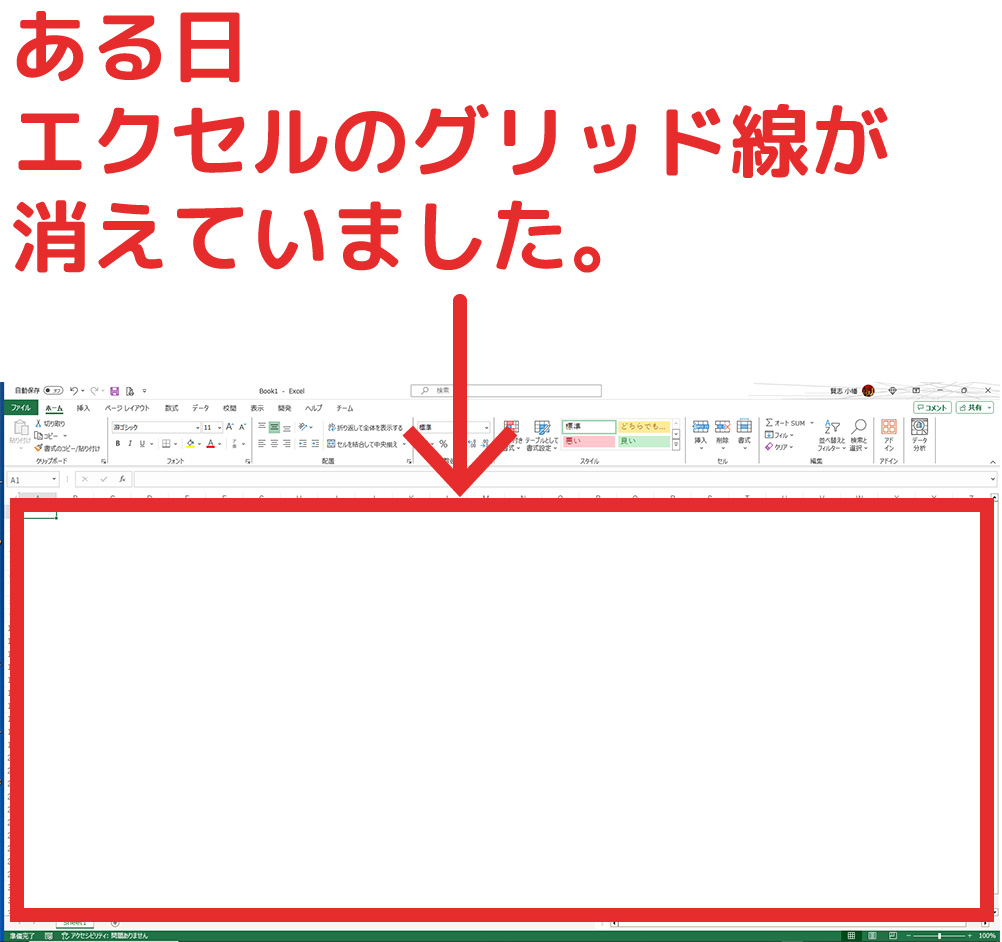
どこをどう触ったかわかりませんが、エクセルのグリッド線が全部消えました。
目安がなくなり、なんか作業しにくくなりました。
グリッド線の復活方法

早速ググって調べてみたところ、一か所にチェックをつけるだけで直るとありました。
それがこちらです。
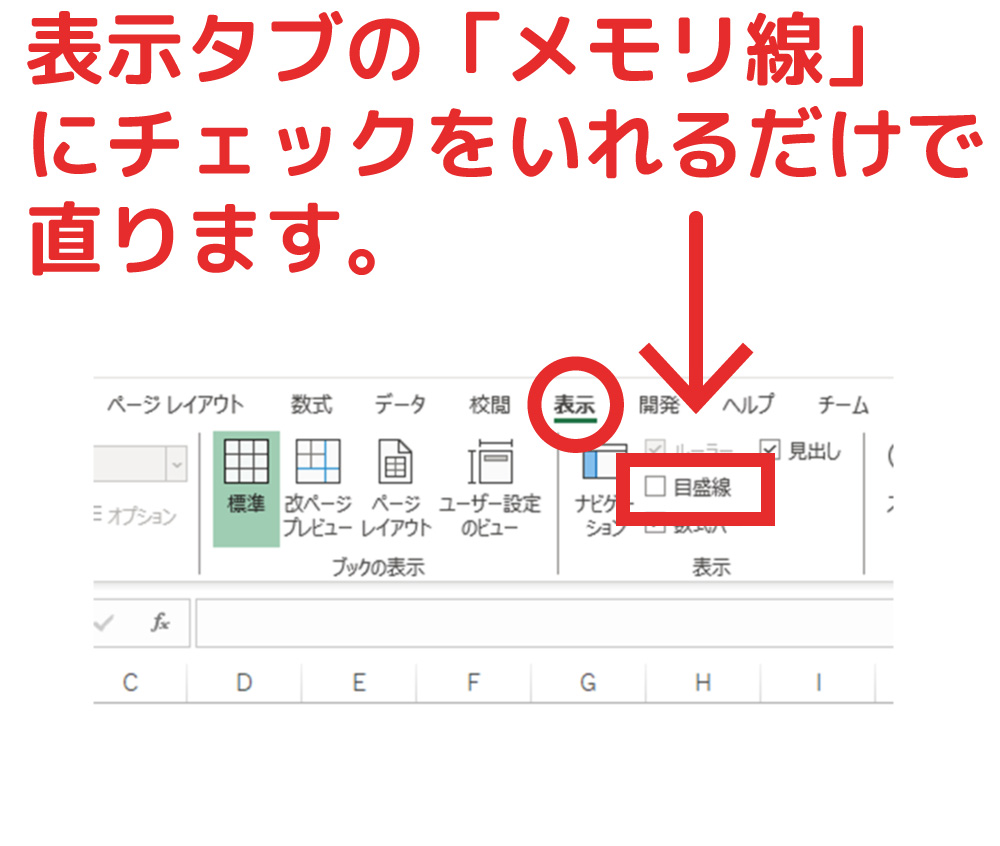
表示タブの「目盛線」にチェックを入れれば直るとあり、さっそくチェックを入れてみました。
すると、すぐにグリッド線が表示されました。
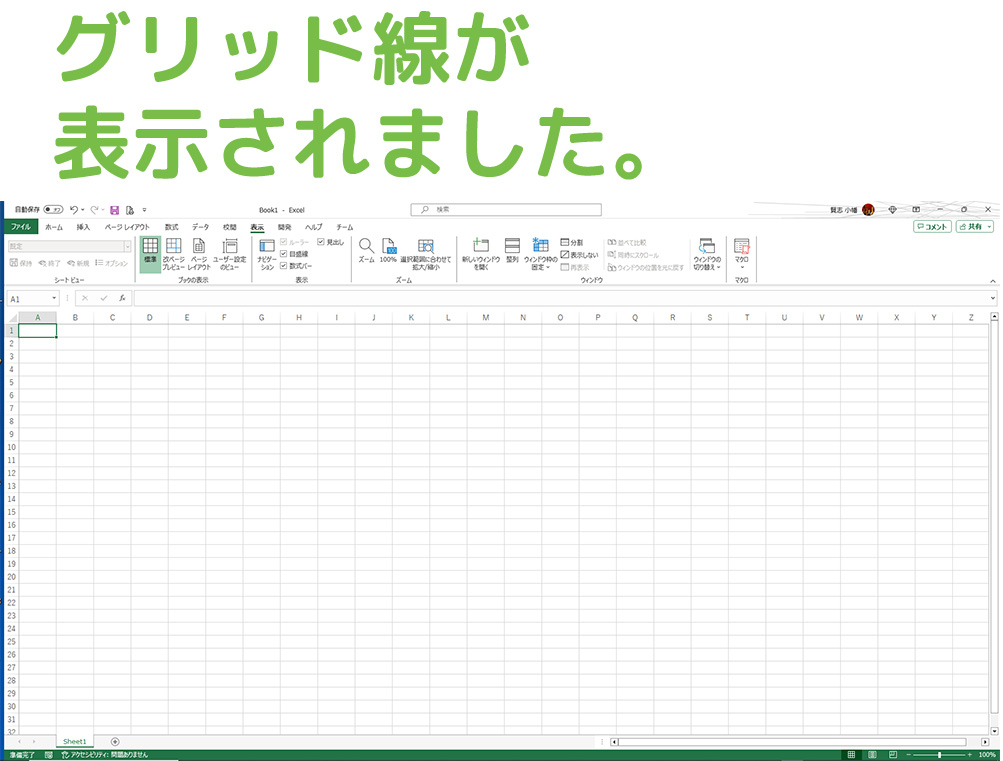
今回はあっさり解決できました。

エクセルに限らず、アプリが普段と違う動きをすると焦りますが、たいていはちょっとしたことで解決します。
今回も、一瞬で解決できました。
原因はちょっとした設定でしたが、普段使わない部分なので、どう直せばよいか意外とわからないものです。
本記事がお役に立てば幸いです。

























